Tabl cynnwys
Mae teipograffeg yn enfawr mewn dylunio graffeg, felly mae'n bendant yn bwysig sicrhau darllenadwyedd unrhyw destun oni bai eich bod yn gorgyffwrdd â thestun yn bwrpasol neu'n creu bylchau rhwng llythrennau fel rhan o'r gelfyddyd.
Yn dibynnu ar y dewis o ffont, weithiau nid yw rhai geiriau yn darllen yn dda. Dyma enghraifft berffaith, ai “kerning” neu “keming” ydyw? Gweler, mae'r llythyren “r” mor agos at y llythyren “n”, mae hefyd yn dod yn lythyren “m”.
Yn yr achos hwn, byddai'n braf ychwanegu ychydig bach o le rhwng y ddwy lythyren, iawn? Ac gelwir y broses o addasu gofod rhwng dwy lythyren/cymeriad unigol yn kerning .
Yn y tiwtorial hwn, rydw i'n mynd i ddangos tair ffordd hawdd i chi ychwanegu neu leihau'r bwlch rhwng llythrennau/cymeriadau yn Adobe Illustrator.
Tabl Cynnwys [dangos]
- 3 Ffordd o Addasu Cnewyllyn yn Adobe Illustrator
- Dull 1: Trwy Banel Cymeriadau
- Dull 2: Defnyddio Llwybrau Byr Bysellfwrdd
- Dull 3: Defnyddio Offeryn Math Cyffwrdd
- FAQs
- Beth yw'r gwahaniaeth rhwng cnewyllyn ac olrhain?
- Pam a yw cnewyllyn yn ddefnyddiol?
- Pam nad yw cnewyllyn yn gweithio yn Adobe Illustrator?
- Amlapio
3 Ffordd o Addasu Cnewyllyn yn Adobe Illustrator
Sylwer: Cymerwyd yr holl sgrinluniau o'r tiwtorial hwn o fersiwn Adobe Illustrator CC 2022 Mac. Gall Windows neu fersiynau eraill edrych yn wahanol. Os ydych chi'n defnyddio llwybrau byr bysellfwrdd ar Windows, newidiwch y Gorchymyn i'r allwedd Ctrl a'r Opsiwn allwedd i'r allwedd Alt .
Dull 1: Trwy Banel Cymeriad
Mae'r opsiwn kerning reit o dan y maint ffont ar y panel Cymeriad . Os na allwch ddod o hyd i'r panel Cymeriad, gyda'r offeryn Math wedi'i actifadu, bydd y panel Cymeriadau yn ymddangos ar y panel Priodweddau .

Os na welwch chi yno, gallwch agor y panel Nodau o Ffenestr > Math > Cymeriad neu defnyddiwch y llwybr byr bysellfwrdd Gorchymyn + T .
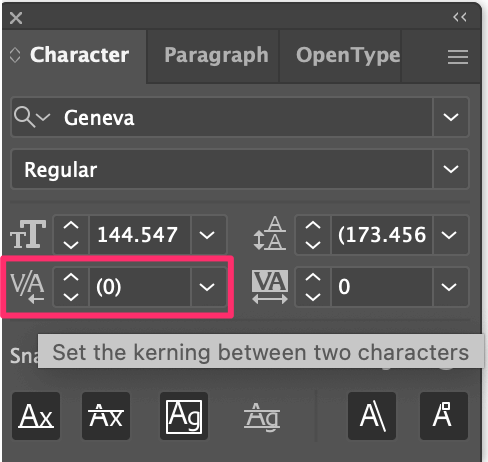
Gyda'r offeryn Math wedi'i ddewis, cliciwch rhwng dwy lythyren/cymeriad, ac mae yna wahanol fathau o gnewyllyn y gallwch chi ddewis ohonynt - Auto, Optegol, Metrigau, neu ei wneud â llaw.
Rwyf fel arfer yn ei wneud â llaw, oherwydd mae'n caniatáu i mi ddewis gwerth. Y cnewyllyn rhagosodedig yw 0, gallwch ei gynyddu trwy ddewis gwerth positif, neu ei leihau trwy ddewis gwerth negyddol.
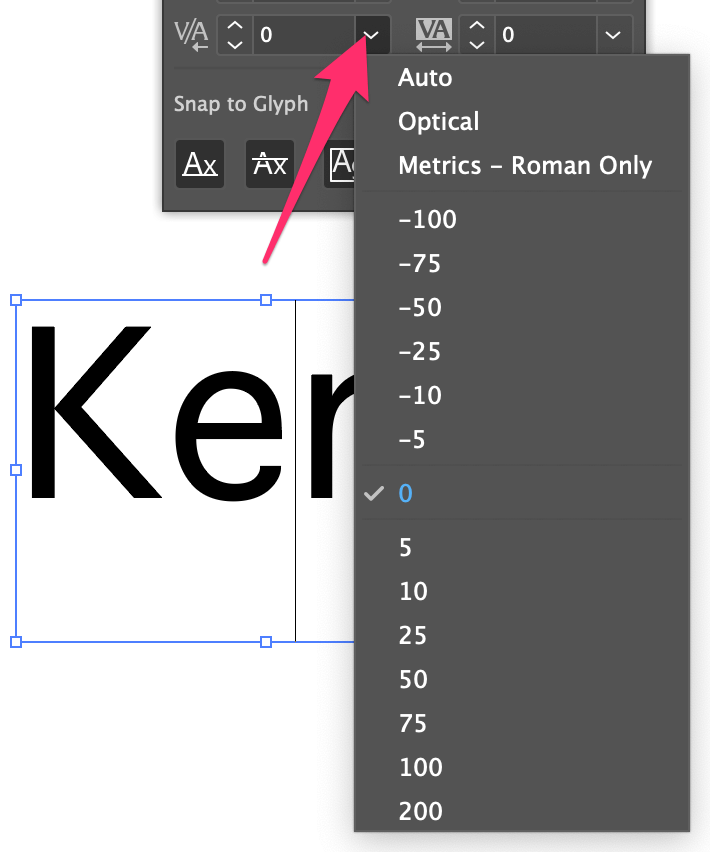
Pwynt da defnyddio'r panel Cymeriadau yw y gallwch gadw golwg ar yr union fylchau ac os oes angen i chi glymu mwy o destun, gallwch ei ddefnyddio fel cyfeiriad.
Dull 2: Defnyddio Llwybrau Byr Bysellfwrdd
Mae'r bysellfwrdd cnewyllyn byr yn Opsiwn + bysell saeth chwith neu dde . Pan fyddwch chi'n cnewyllyn, dewiswch yr Offeryn Math a chliciwch rhwng dwy lythyren rydych chi am addasu'r bylchau. Er enghraifft, dwieisiau dod â'r llythyren “e” yn nes at “K”, felly cliciais yn y canol.
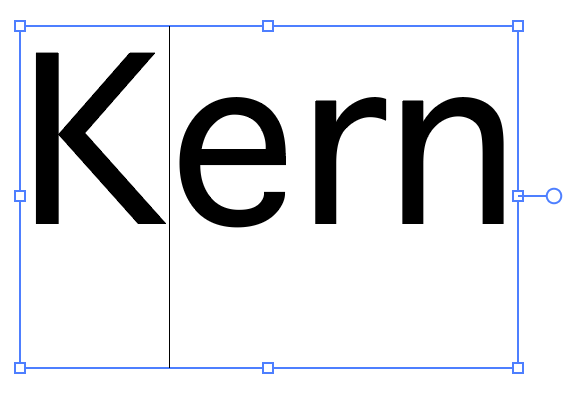
Daliwch y fysell Option i lawr, a defnyddiwch y bysellau saeth chwith a dde i addasu'r cnewyllyn. Mae'r saeth chwith yn lleihau'r gofod rhwng llythrennau, ac mae'r saeth dde yn cynyddu'r gofod rhwng llythrennau. Yma daliais y fysell Option a saeth chwith i ddod â'r llythrennau yn nes at ei gilydd.
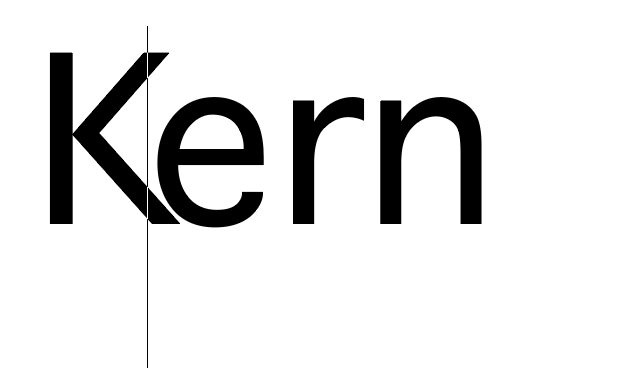
Awgrym: Os ydych am ailosod y cnewyllyn, gallwch ddefnyddio llwybr byr y bysellfwrdd Gorchymyn + <11 Opsiwn + Q i ddod â'r nodau yn ôl i'w safle gwreiddiol.
Defnyddio llwybrau byr bysellfwrdd yw fy hoff ffordd i addasu gofod rhwng llythrennau oherwydd ei fod yn gyflym, fodd bynnag, mae'n anodd cadw'r bylchau yn gyfartal yn wahanol i ddefnyddio'r panel Cymeriad lle gallwch chi fewnbynnu'r union werth.
Dull 3: Defnyddio Offeryn Math Cyffwrdd
Yn onest, prin y byddaf yn defnyddio'r dull hwn ar gyfer cnewyllyn, ond weithiau mae'n eithaf defnyddiol creu effeithiau testun arbennig. Dyma sut mae'n gweithio.
Cam 1: Dewiswch yr Offeryn Touch Math o'r bar offer. Gallwch ddod o hyd i'r Touch Type Tool (llwybr byr bysellfwrdd Shift + T ) yn yr un ddewislen â'r offeryn Math.
Cam 2: Dewiswch y llythyren yr ydych am addasu'r cnewyllyn. Er enghraifft, os ydych chi am addasu'r cnewyllyn rhwng y llythrennau “e” ac “r”, gallwch ddewis “r”.
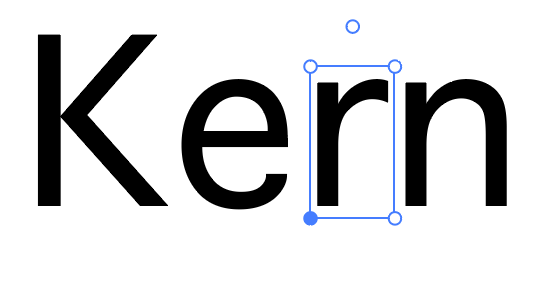
Cam 3: Pwyswch ybysellau saeth chwith neu dde i addasu'r bylchau. Unwaith eto, mae'r saeth chwith yn lleihau'r bylchau ac mae'r saeth dde yn cynyddu'r bylchau. Os yw'n well gennych ei wneud â llaw, gallwch hefyd ddal yr allwedd Shift a'i lusgo i'r chwith neu'r dde.
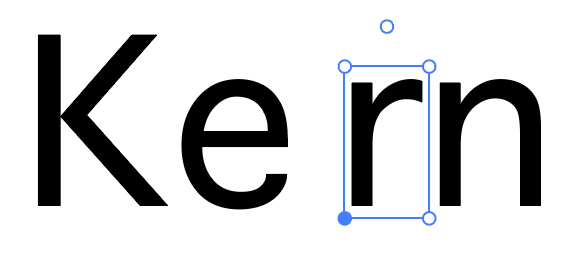
Awgrym: Yn ogystal â defnyddio'r Offeryn Math Touch i kern testun, mae yna bethau cŵl eraill y gallwch chi eu gwneud gyda'r offeryn hwn. Er enghraifft, gallwch raddio neu gylchdroi'r nod a ddewiswyd trwy lusgo'r blwch ffiniol.
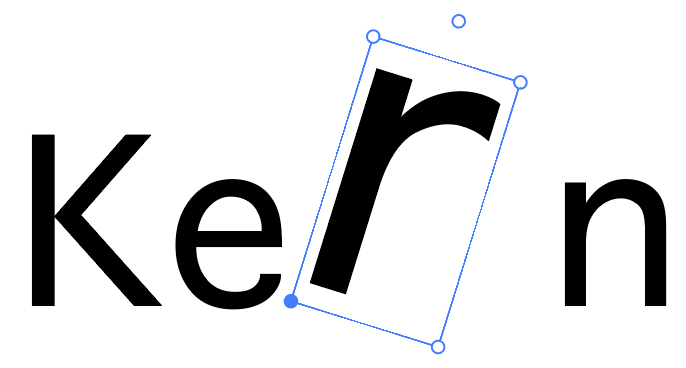
FAQs
Dyma rai cwestiynau eraill a allai fod gennych am kerning yn Adobe Illustrator.
Beth yw'r gwahaniaeth rhwng cnewyllyn ac olrhain?
Mae cnewyllyn ac olrhain i gyd yn brosesau i drin bylchau rhwng y testun. Ond nid ydynt yn union yr un fath. Mae olrhain yn addasu bylchiad y testun cyfan (grŵp o lythrennau), ac mae cnewyllyn yn addasu'r gofod rhwng dwy lythyren benodol.
Pam mae cnewyllyn yn ddefnyddiol?
Mae cnewyllyn yn gwella darllenadwyedd, yn enwedig pan mae'n anodd gwahaniaethu rhwng rhai cyfuniadau o nodau neu pan fo arddull y ffont yn anodd. Weithiau gall cnewyllyn drwg arwain at gamddealltwriaeth.
Pam nad yw cnewyllyn yn gweithio yn Adobe Illustrator?
Nid yw cnewyllyn yn gweithio pan nad yw Math Tool wedi'i actifadu, a dylech glicio rhwng dau nod er mwyn ychwanegu gwerth cnewyllyn, fel arall, efallai y bydd opsiynau cnewyllyn yn llwydo.
Lapio
Mae cnewyllyn yn broses hawdd, ond dwi'n ei chael hi efallai y bydd rhai ohonoch chibyddwch yn ddryslyd ynghylch y bylchau gwirioneddol – ddim yn siŵr faint o ofod i’w ychwanegu neu methu â chadw golwg.
Yn yr achos hwn, dechreuwch gyda'r panel Cymeriadau. Os nad ydych chi'n poeni am eu gosod yn gyfartal, yna defnyddio'r llwybr byr bysellfwrdd ddylai fod y ffordd gyflymaf.

